Ubuntu 2013 开发者峰会于 11 月 19 日召开
Ubuntu 2013 开发者峰会是一个 Ubuntu 官方组织的会议。来自各行各业的 Ubuntu 使用者、开发者、设计师等等人员将参加会议。Ubuntu 2013 开发者峰会将于 11 月 19 日召开。
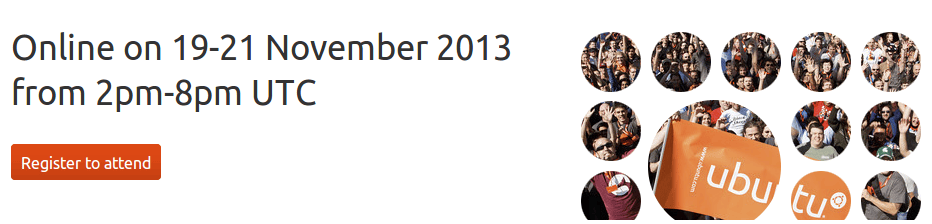
会议为期三天,11 月 21 日结束。
会议分为六大主题分开讨论:
虽然分为六类,不过这些方面几乎涵盖了 Ubuntu 所有的方方面面。
Ubuntu 2013 开发者峰会是一个 Ubuntu 官方组织的会议。来自各行各业的 Ubuntu 使用者、开发者、设计师等等人员将参加会议。Ubuntu 2013 开发者峰会将于 11 月 19 日召开。
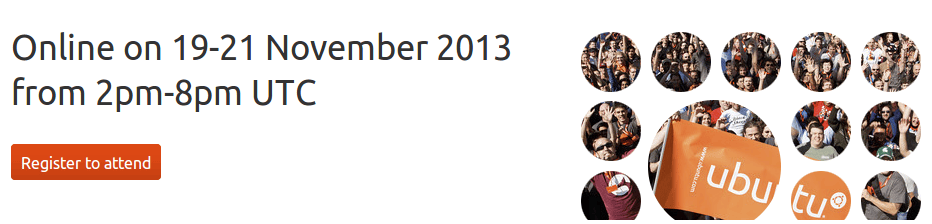
会议为期三天,11 月 21 日结束。
会议分为六大主题分开讨论:
虽然分为六类,不过这些方面几乎涵盖了 Ubuntu 所有的方方面面。
Ubuntu 13.10 的用户不必再用羡慕的眼神看着新版Linux内核发布,他们也可以相对轻松地更新他们的系统。
Canonical公司一贯的做法是,在整个开发周期中始终使用一个Linux内核。例如,Ubuntu 13.10始终基于Linux内核 3.11,但现在已经推出一个新的稳定的Linux内核3.12。
Ubuntu用户只有等到14.04 LTS发布以后,才能得到一个较新版本的Linux内核,但到那之前他们也可以选择安装新的版本。
不过,我们必须从一开始就提醒你。Canonical不建议你更新官方渠道以外的Linux内核版本。这不是一个完全安全的过程,你以后可能会遇到问题,甚至系统故障。但另一方面,你的系统性能可能会得到提升。
你将要下载的内核来自Canonical公司,这意味着它已经在.deb格式。你不需要再自己编译。打开一个终端,导航到Downloads文件夹,输入以下命令:
wget http://kernel.ubuntu.com/~kernel-ppa/mainline/v3.12-saucy/linux-image-3.12.0-031200-generic_3.12.0-031200.201311031935_amd64.deb
wget http://kernel.ubuntu.com/~kernel-ppa/mainline/v3.12-saucy/linux-headers-3.12.0-031200-generic_3.12.0-031200.201311031935_amd64.deb
如果你有一个32位的操作系统,你也可以下载32位版本。可见只需替换链接中的64bit为32bit即可,点此下载.
现在,你将像运行任何其它程序一样运行这些.deb文件。在你下载软件包的同一个终端,输入下面的命令(你需要root权限才能正常运行):
sudo dpkg -i linux-image-3.12.0-031200-generic_3.12.0-031200.201311031935_amd64.deb
sudo dpkg -i linux-headers-3.12.0-031200-generic_3.12.0-031200.201311031935_amd64.deb
此过程结束后,你需要重启系统。瞧,新版本的Linux内核更新成功。好消息是,旧版本内核仍然存在,如果你要删除3.12版的内核,只需使用众所周知命令。
sudo apt-get purge linux-image-3.12.0-031200-generic_3.12.0-031200.201311031935_amd64.deb sudo apt-get linux-headers-3.12.0-031200-generic_3.12.0-031200.201311031935_amd64.deb 记住,以上所示的文件名变化很快。如果无法下载,请更新新的链接。 开始享受Linux 3.12内核吧!
来源于: http://news.softpedia.com/news/How-to-Install-Linux-Kerrnel-3-12-in-Ubuntu-13-10-397013.shtml
对于每一个你新安装的Ubuntu系统,你都会拥有一个可以让你办公的办公工具——LibreOffice。很多人都知道微软公司的的Word、Excel、PowerPoint和Outlook,但是很少有人知道LibreOffice。
LibreOffice靠来自全世界的志愿者来维护,由一个慈善基金会支持。它是Linux社区的一款主要的免费办公工具。它可以安装在Windows,Mac OS X和Linux等系统的计算机上。
就在5天前(译注:好吧,这个翻译稿拖了5天了~~,原文为“今天”。),一个新的版本将面向公众开放了。Windows,Mac OS X和Linux用户可以直接从下载页面下载最新版本了。
Ubuntu用户拥有添加LibreOffice软件仓库到自己的电脑来安装升级最新版的优势。如果你想要在最新版本可用时最快的得到它,这种方法将会很有用。
最新的LibreOffice套装版本是4.1。每一个后续的版本可以立即在4.1的仓库中找到,直到新的主线版本比如4.2的推出。
所以,为了在Ubuntu中自动的升级,请添加下面的软件仓库地址。
sudo add-apt-repository ppa:libreoffice/ppa 接着,运行如下命令来升级最新的LibreOffice。
sudo apt-get update && sudo apt-get dist-upgrade 这样就好了。当你添加上面的仓库然后升级系统,Ubuntu将会自动的下载安装最新的LibreOffice版本。
Windows和Mac OS X用户可以直接在程序套件中升级或者直接从网页中下载。

Enjoy!
via: http://www.liberiangeek.net/2013/11/daily-ubuntu-tipsupdate-to-libreoffice-latest-in-ubuntu-via-ppa/
通常,使用Ubuntu 13.10的用户会会对默认的程序、偏好和功能进行优化,才能得到更好的用户体验。
Ubuntu的用户体验是可以优化调整的,因此用户可以通过一些工具来修改和调整那些默认设置,比如使用Ubuntu Tweak。
默认情况下,Ubuntu禁用了内部菜单的图标,即,右键点击桌面打开右键菜单时,菜单中只包含文本而且没有相应的图标。
不过,在Ubuntu 13.10的菜单中添加图标是很简单的:
sudo add-apt-repository ppa:tualatrix/ppa
sudo apt-get update
sudo apt-get install ubuntu-tweak
结果:现在右键点击桌面,图标就会在菜单中显示, 图标显示也会在其他软件的右键菜单出现(例如, Nautilus, Firefox, Gedit中的菜单等等)。
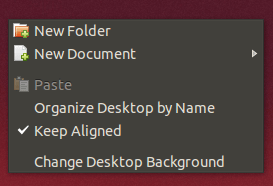
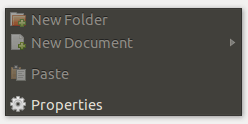
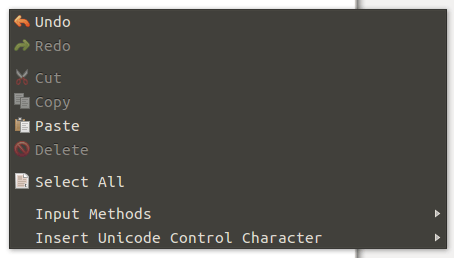
这样在最常用的右键菜单中加上新增的图标,菜单会更加清晰和美丽,特别是使用单色图标菜单显示图标时。
这里有一些给新Ubuntu用户的小技巧。这一系列的小技巧是为了帮助Ubuntu新用户轻松地配置和管理他们的电脑。这不是面向专家用户的,只是为了那些刚刚开始使用Ubuntu的用户。
Ubuntu启动器是Ubuntu Unity桌面的关键部分。启动器是一个布满图标的垂直条,当你登陆的时候,它就会位于屏幕的左边栏。通过它您可以从桌面方便地打开或者启动程序,还可以让您快速访问应用、工作空间、可移动设备和垃圾桶。
默认情况下,这个启动器图标大小被设置为48X48px,即使是较小的屏幕上也如此。如果你需要调大或调小启动器的尺寸,那么请继续接下来的学习。
想调整Unity启动器尺寸的原因有很多。其中一个就是为了适应更小的屏幕。如果你的屏幕很小,默认尺寸不合适,那么你就需要改变它了。
如果图标默认尺寸太小,想要增大它,则可以调整启动器来增大图标,从而容易点击。
下面开始调整大小,点击右上角的齿轮按钮弹出菜单条,点击系统设置(System Settings...),如下图。
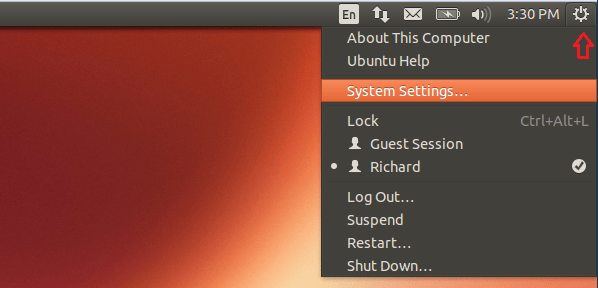
接下来,选择 外观(Appearance)
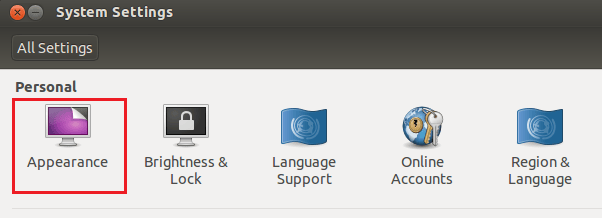
最后,使用滚动条来调整(增大\减小)启动器的图标尺寸。
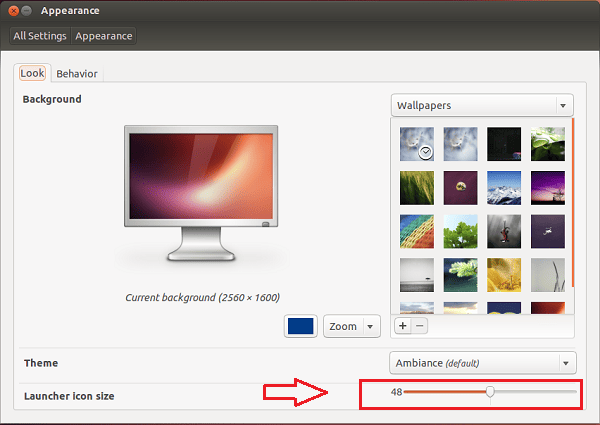
这个改变会被自动应用。记住,如果你想要继续作用默认尺寸,移动到48.
这是另一个为Ubuntu新用户的小技巧。欢迎回来掌握更多的Ubuntu小技巧。如果你是一个老手并且想要做出贡献,就请在下面留言吧。
via: http://www.liberiangeek.net/2013/09/daily-ubuntu-tips-resize-ubuntu-unity-launcher/
译者:Vic\_\_\_ 校对:jasminepeng
对于一些Ubuntu的新用户,如果你们想在Ubuntu中使用webcam的话,这里有一些信息能够帮助到你们。正如你们说知道的那样,Ubuntu旨在支持绝大多数webcam,而且是现成可用的。大多数webcam生产商并不为Linux系统提供驱动,包括Ununtu。所以,Linux开发者们必须能够尽最大努力让webcam设备在Linux内核中运行。
支持Linux的webcam驱动由Linux UVC项目提供UVC。该项目意图为webcam提供一个万能USB支持,就像一个通用USB驱动控制一些USB设备,例如U盘,外部USB设备和其他一些设备。
大多数主流的USB webcam设备都可以在Linux系统下工作,其中包括支持Linux UVC项目驱动的Ubuntu。如果你想为你的Ubuntu计算机购买一个webcam设备,又不确信它是否能被支持,请核查支持UVC的webcam列表.
上面列出的webcam都能够很方便地应用在Linux机器中。因此,在为你的机器购买webcam之前,查看一下列表并找到你喜欢的模块。
在购买一个支持Linux系统的模块之后,你需要一个应用程序来播放或者观看视频。现如今,最流行的Ubuntu webcam应用程序是Cheese.Cheese 允许用户访问自己的webcam并能够轻松播放视频。
输入以下命令安装Cheese
sudo apt-get install cheese 安装完成之后,在Unity Dash中打开它就能运行。如果webcam驱动已经载入,Cheese就能够从Webcam中输出视频。
只要你有一个配备了webcam的笔记本电脑,那它就可以工作,因为大多数USB webcam设备是在Ubuntu中通用的。你该做的就是安装Cheese并体验。
如果你不能令当前的webcam在Ubuntu中工作,就应该尝试购买一个能够工作的模块!
尽情享受吧!
via: http://www.liberiangeek.net/2013/09/daily-ubuntu-tips-webcam-support-ubuntu-via-cheese/